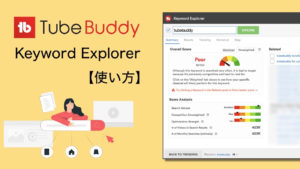TubeBuddyの各ライセンス(プラン)の違いは何?【機能や料金を徹底比較】
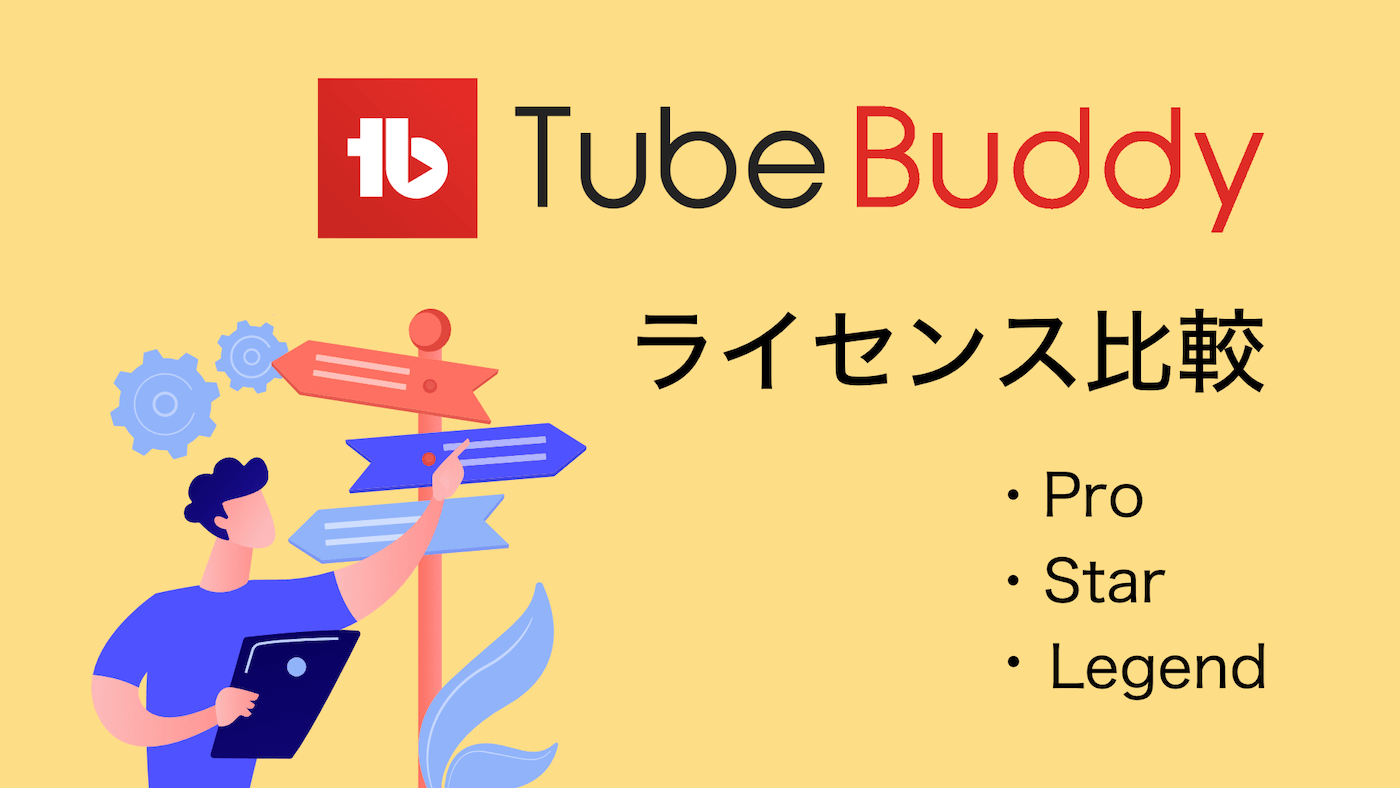
この記事は以下のように考えている方におすすめの内容となっています。
- いまTubeBuddyの無料ライセンスを持っているけど、有料ライセンス(プラン)も気になる
- TubeBuddyの各プランの違いってどんな感じ?アップグレードする価値はあるのかな?
 Hayato(編集長)
Hayato(編集長)TubeBuddyを使ったことがあるなら共感できるかと思いますが、TubeBuddyってかなり便利ですよね。これまで世界で300万人以上が使ってきたツールってことだけあるって感じです。
ただ、無料ライセンスだとどうしても機能の制限があったり、全く使えない機能がいくつもあったりします。
もしチャンネルが伸びている、または既にYouTubeからある程度の収入があるならTubeBuddyの有料ライセンスを検討する良いタイミングだと思います。
この記事では、TubeBuddyのライセンスの中でも最上位である「Legend(レジェンド)ライセンス」を持っている僕が、各ライセンスの違いを解説していきます。
最後まで読むことでどれが一番自分に適しているのかを知ることができるはず。


本記事におけるPRについて
本記事にはアフィリエイトリンクが含まれます。紹介された商品が該当リンク経由で購入されると、売上の一部が当サイトの運営元に還元されることがあります。
TubeBuddyの4種類のライセンス
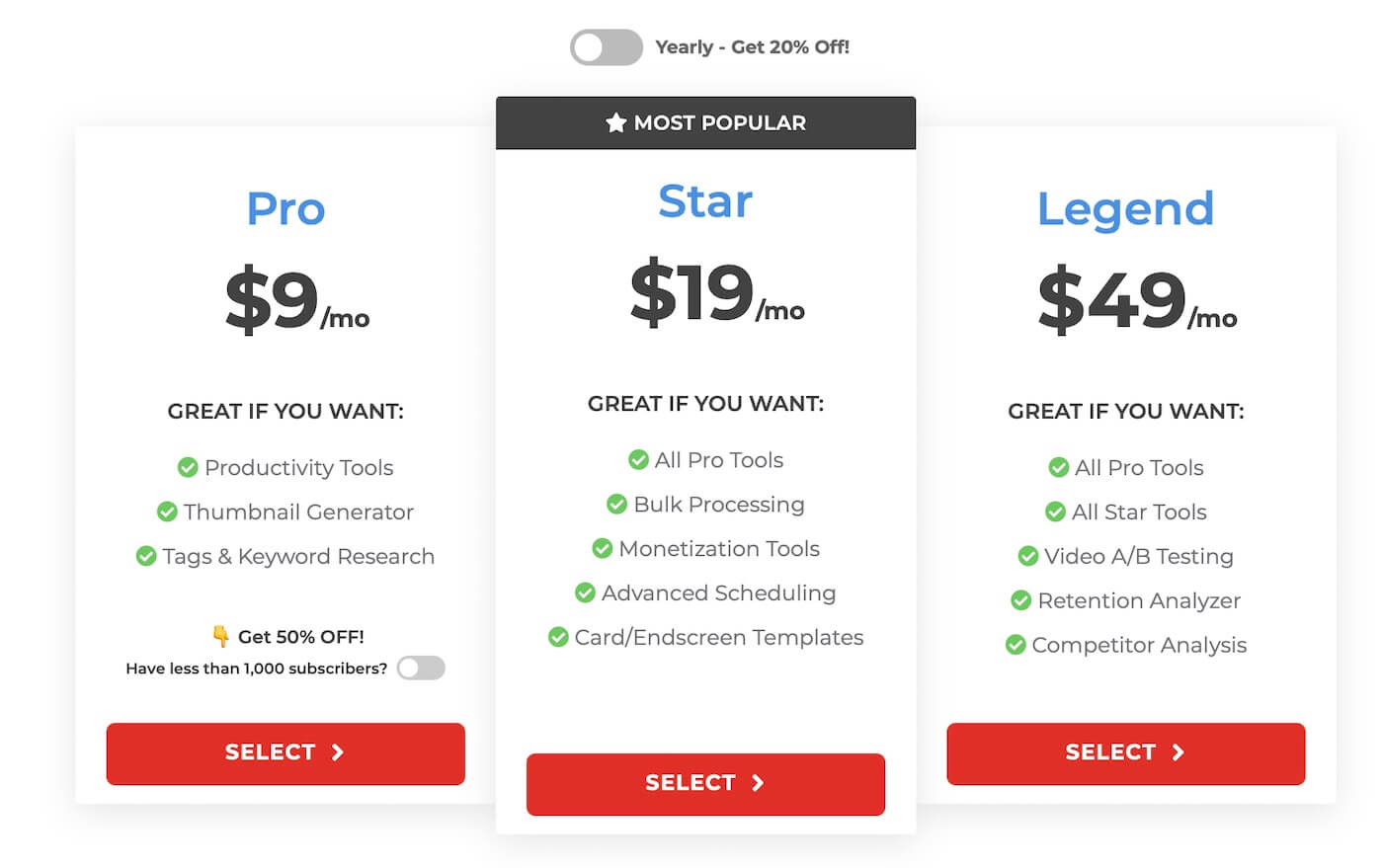
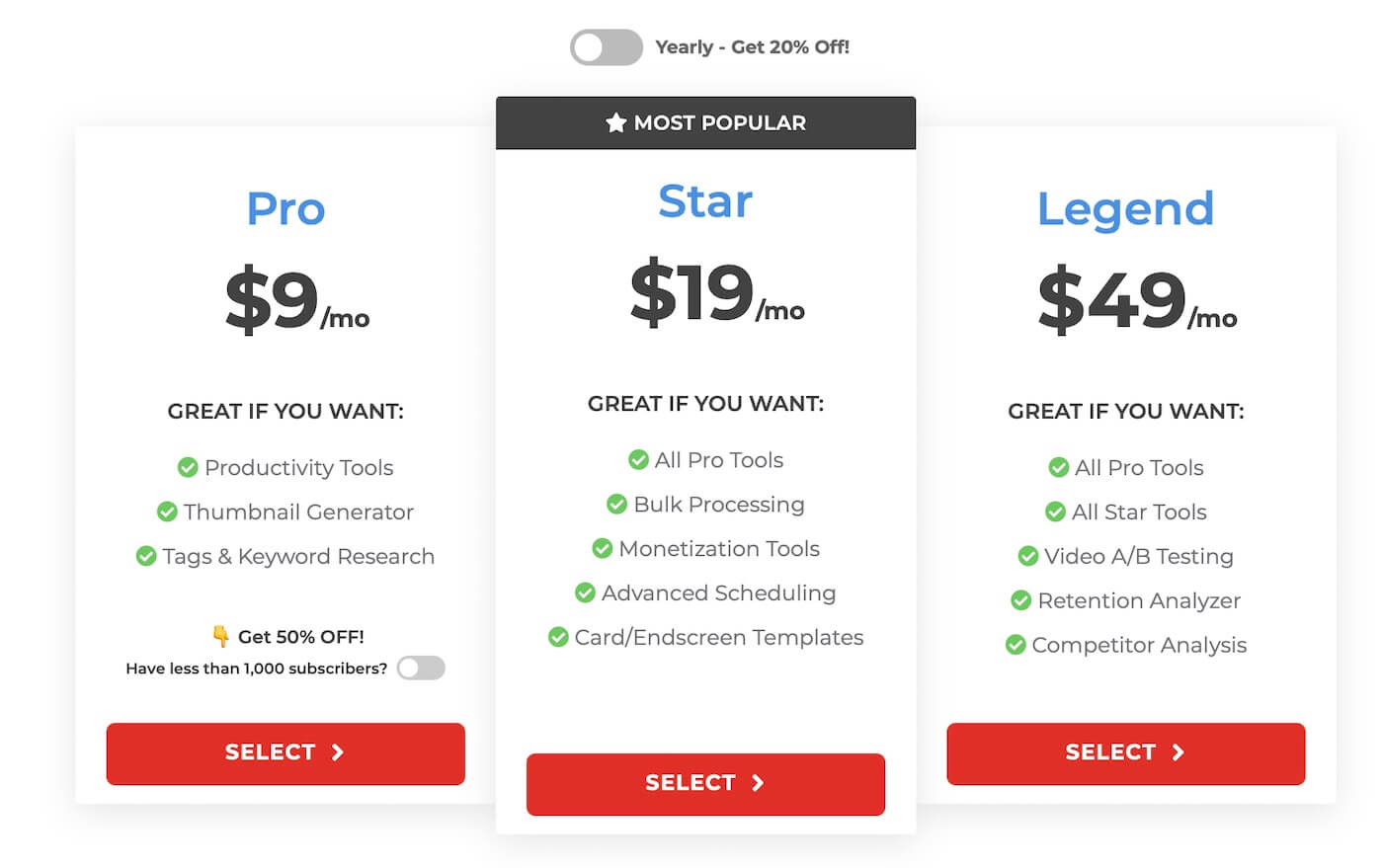
TubeBuddyには無料ライセンスを含めて、4種類のライセンスがあります。
- Starter (スターター) – 完全無料
- Pro(プロ)
- Star(スター)
- Legend(レジェンド)
上の料金表をみると、各料金は
- Pro – 9ドル/月
- Star – 19ドル/月
- Legend – 49ドル/月
となっていますが、お支払いを年払いにすると、全てのライセンス料金が20%OFFになります。
また、Proライセンスに限っては、チャンネル登録者数が1,000人以下だと、50%割引が使えますので、年払い割引と合わせると、1ヶ月あたり約3.6ドル(約400円)で利用することも可能となっています。
※ この割引情報は執筆時点での情報です。今後変更されることで割引を適用することができなくなることがありますのでご注意ください
当たり前ですが、ライセンスのランクが上がる毎に利用できる機能が増えていきます。
ってことでここからは、それぞれのライセンスを取得することで使えるようになる機能を詳しく解説していきます。
Proライセンスの内容
StarライセンスではStarter(無料)ライセンスで利用可能な機能に含めて、以下の機能の制限解除+追加で使えるようになります。
制限が解除される機能
制限が解除される機能の内容に関しては、ここではあまり詳しく解説しません。
それぞれの機能の使い方を含めた、詳しい解説は以下の記事でしてありますので合わせてご覧ください。
Insta-Suggest(リアルタイム・タグ提案)
Insta-Suggestでは、動画にタグを追加する時に、文字を打ち込んだ時点でリアルタイムでおすすめのタグ一覧を表示してくれます。
例えば、以下の画像の場合、「動画」と打ち込んだ時点で「動画編集」「動画編集アプリ」「動画選考」といったおすすめのタグが表示されます。
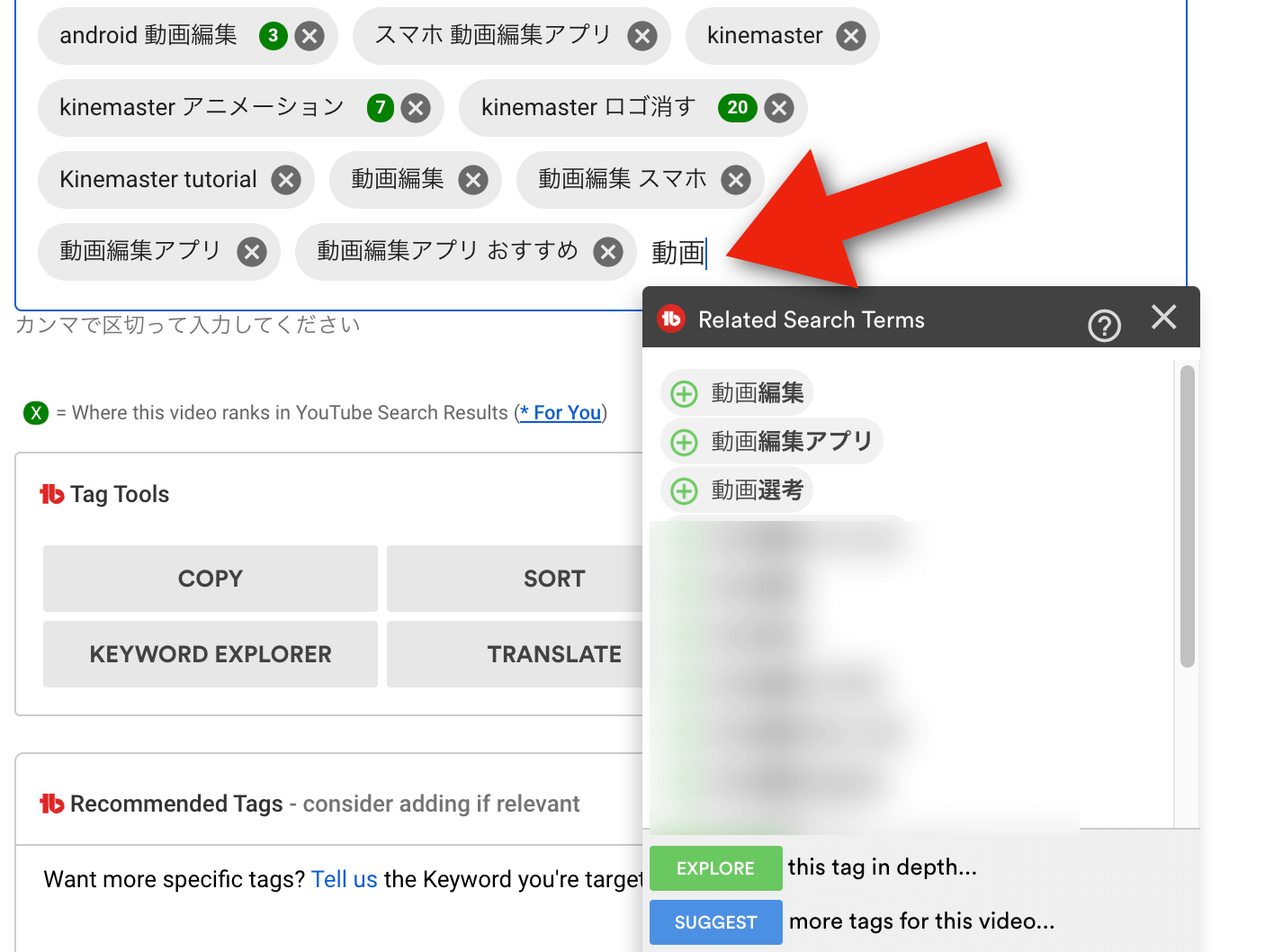
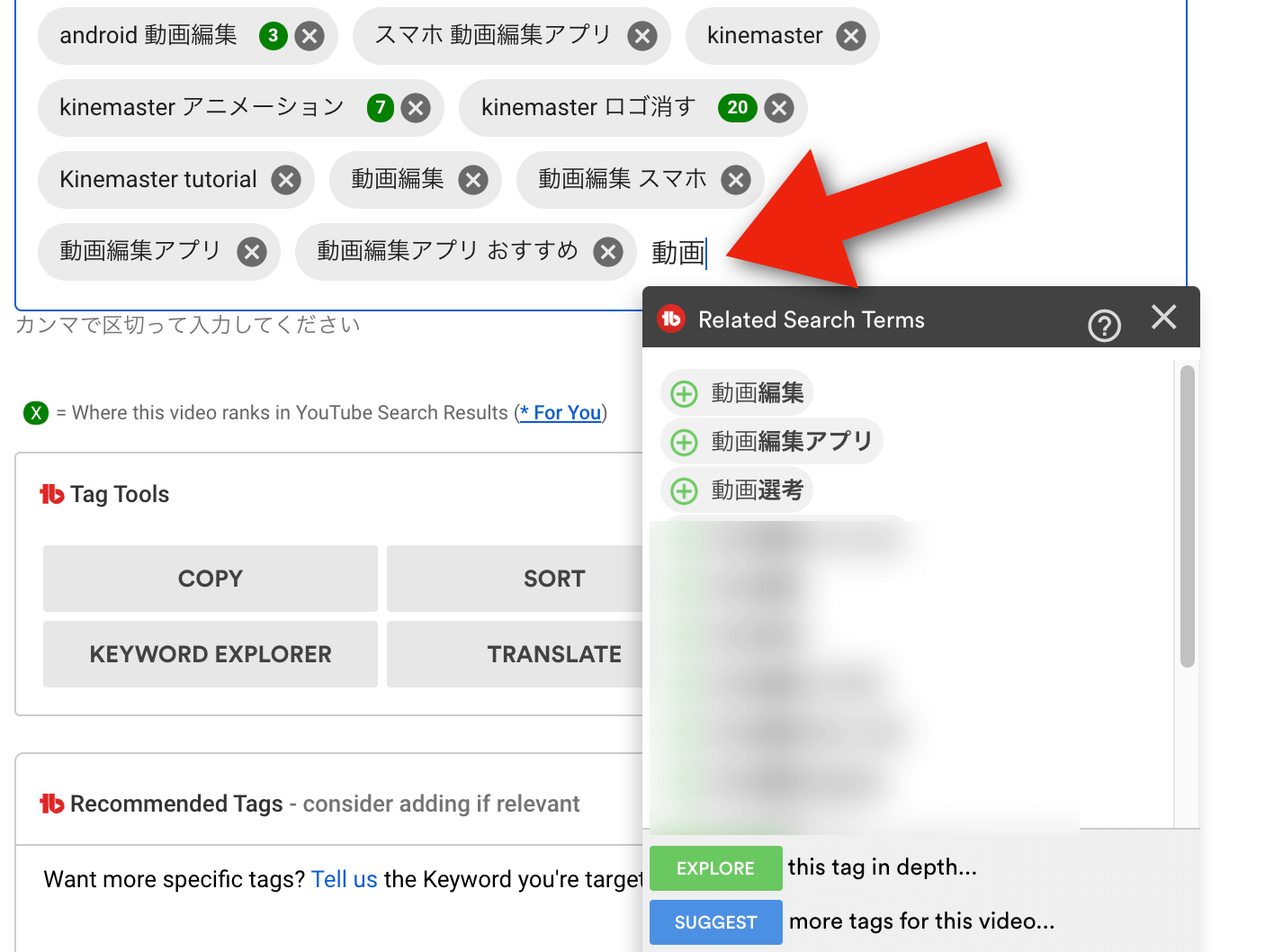
Proライセンスにアップグレードすることで、おすすめのタグが「3つまで」→「無制限」になります。
Search Explorer(検索エクスプローラー)
「Search Explorer」と検索キーワードのスコアを表示してくれるTubeBuddyの中で最も重要な機能の1つ。
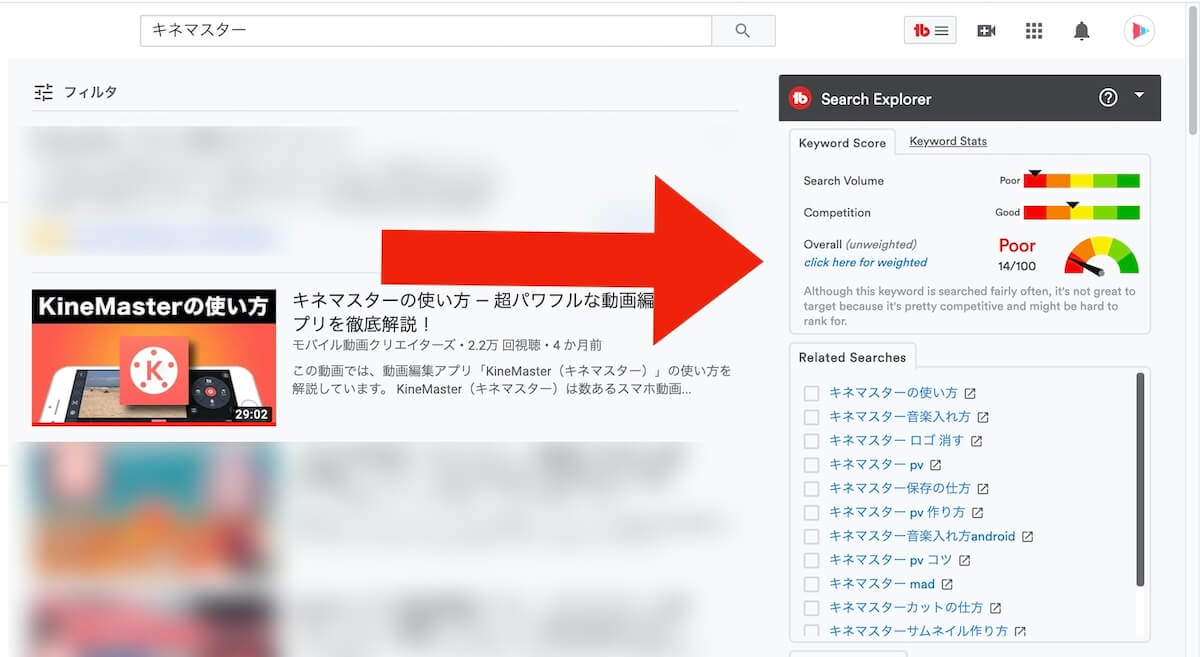
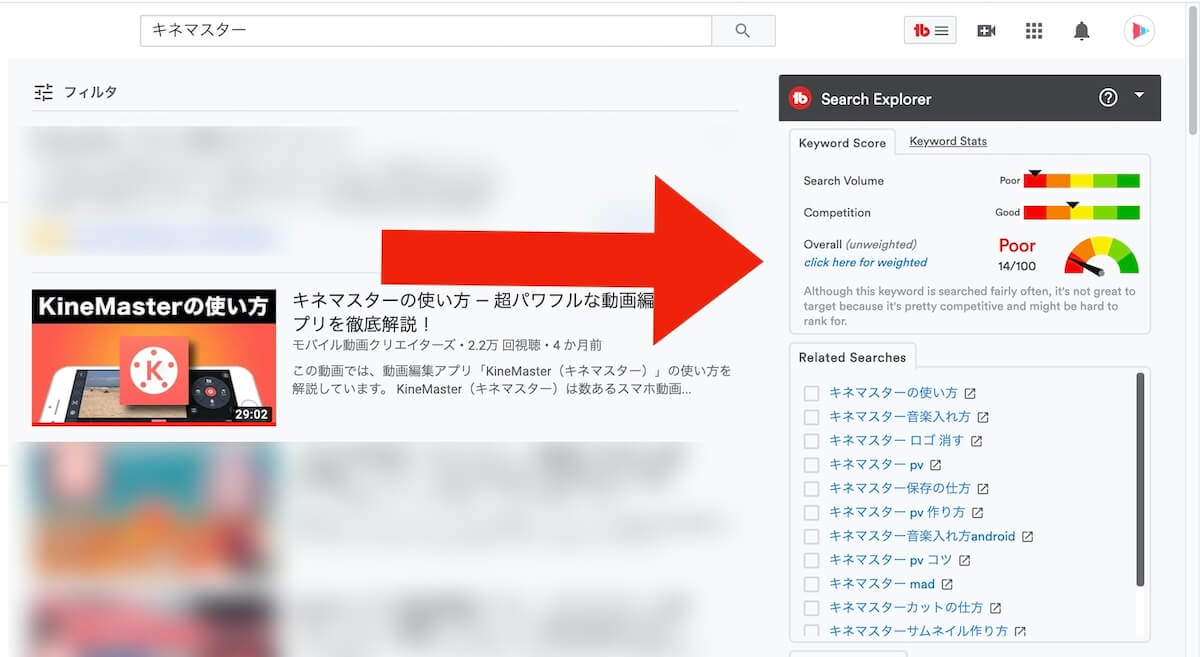
このスコアが高ければ、そのキーワードを狙って動画を作ると検索順位の上位に表示されやすくなるため、その動画の再生回数が効率良く増えることが予想されます。
Proライセンスにアップグレードすることで、より詳しい分析内容を見ることができるようになります。
また、「1日25ワード分のみ表示」という制限もなくなります。
Keyword Explorer(キーワード・エクスプローラー)


Keyword ExplorerもTubeBuddyの中で最も重要な機能の1つ。YouTube SEO対策に欠かせない機能と言えるほど便利で、おそらく一番使うことになる機能です。
Proライセンスにアップグレードすることで、おすすめのキーワード表示の数が無制限になります。
また、各チャンネルに合わせた分析結果を表示されることができる「Weighted」機能が追加されるため、より正確な情報を得ることが可能になります。
詳しくは以下の記事で解説してあります。
Tag Lists(タグ・リスト)
Tag Lists機能を使うと一定のタグをリスト(一覧)として保存しておけます。
例えば、よく使うタグをリストにしてまとめておいて、必要な時にそのリストからタグをコピーして貼り付けることで一瞬で動画にタグを追加することができます。つまり時間の節約になります。
Canned Responses(定型コメント)
Canned Responses機能を使えば、よく使うコメントを定型文として保存しておくことができます。
例えば、「ご視聴ありがとうございます。これからもっと質の高い動画を投稿していく予定ですので通知をオンにして待っていただけると嬉しいです!」といったコメントをワンクリックで挿入できるようになります。
Proライセンスにアップグレードすることで、保存できる定型文が「1つ」から「無制限」になります。
Comment Filters(コメントフィルター)
コメントが増えてくると、どのコメントに返信したのか、どこまでチェックしたのかがわかりづらくなってしまいます。
せっかく視聴者がコメントをしてくれたのに見逃したくないですよね。
TubeBuddyの「Comment Filters」機能を使うと、視聴者からのコメントを簡単に管理することができるようになります。
Proライセンスにアップグレードすることで、フィルタリング(絞り込み)項目の制限がなくなり、自由に絞り込むことができるようになります。
Default Upload Profiles(デフォルトの投稿設定)
YouTubeには既に以下のようなデフォルトで入力したいタイトル・概要などを追加しておけるのですが、TubeBuddyのDefault Upload Profilesを使えば複数のパターンを保存しておくことができるようになります。


Proライセンスにアップグレードすることで、「デフォルト設定を1つ追加」から「設定数は無制限」になります。
Playlist Actions(プレイリストの編集)
チャンネルにある動画の数が増えてきたら、複数のプレイリストとして動画を整理しておくことで、視聴者が興味のある動画を複数続けて見る確率が高まるため、チャンネル全体の動画再生回数を伸ばすことができます。
TubeBuddyのPlaylist Actions機能を使えば、プレイリストを高度なフィルター&並べ替え機能を駆使して簡単に編集することが可能となります。
Proライセンスにアップグレードすることで、より高度なフィルター&並べ替え機能を使えるようになります。
Thumbnail Generator(サムネイル作成ツール)
TubeBuddyにはサムネイルを作成することができるツールが備わっているのですが、使い勝手が悪いと感じているのでここでの説明は省きます。
サムネイルを作成するなら「Canva」や「Affinity Photo」がおすすめです。
Video Topic Planner(アイディアメモ)
Video Topic Planner(動画トピックプランナー)を使うと、動画のアイディアを一括で管理することができます。


ただし、個人的には動画のアイディアをメモするなら、別のメモアプリを使う方がベターだと感じます。
Appleデバイスをお持ちなら、純正のメモアプリが良いですし、その他のデバイスなら「Google Keep」や「Google スプレッドシート」が便利。
どれも無料で使えますし、機能が豊富で使い勝手がいいです。
Videolytics(動画分析)
TubeBuddyをブラウザにインストールすれば、各YouTube動画の再生ページ右側にVideolyticsと呼ばれる、動画の分析情報が表示されるようになります。
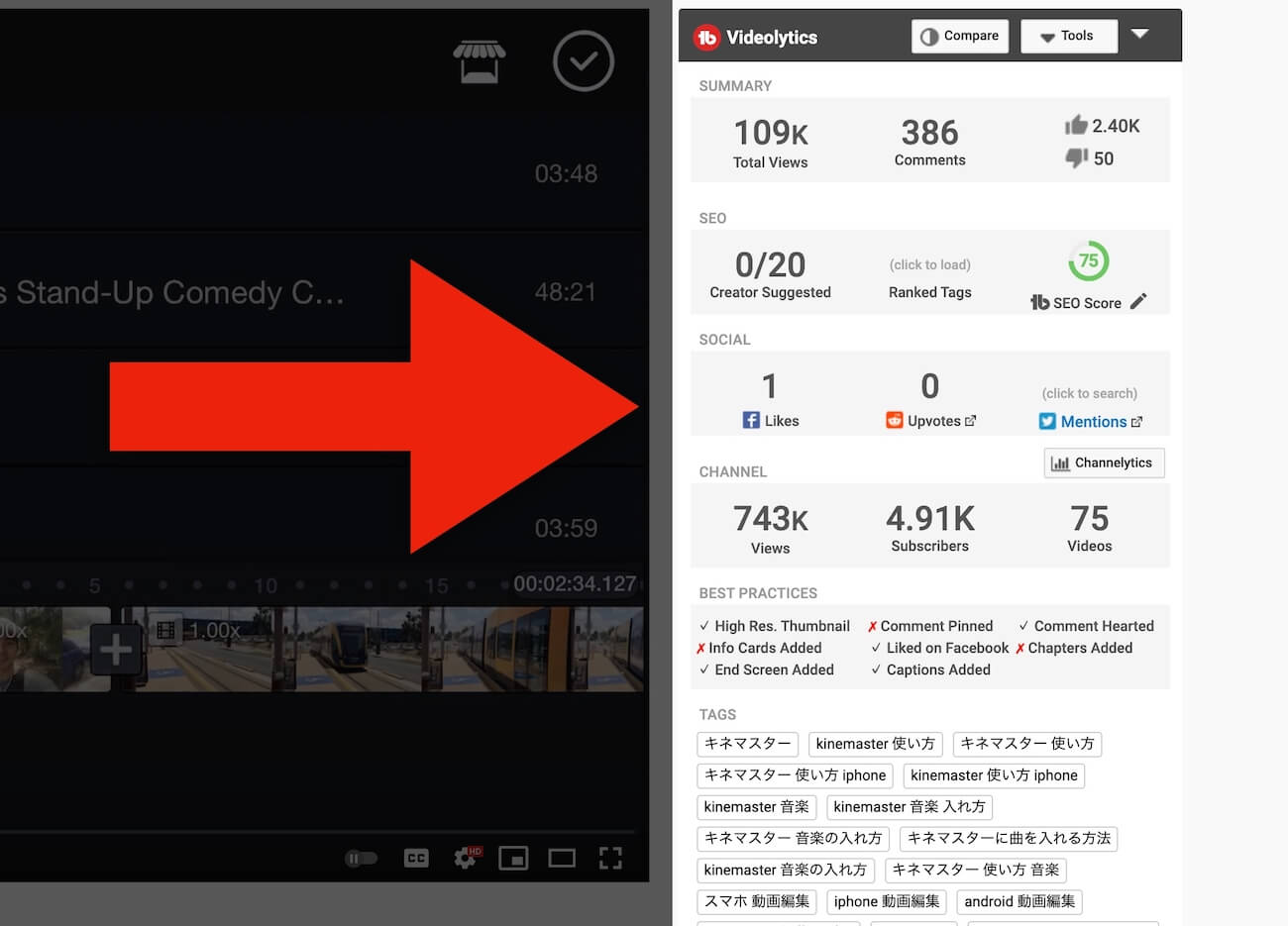
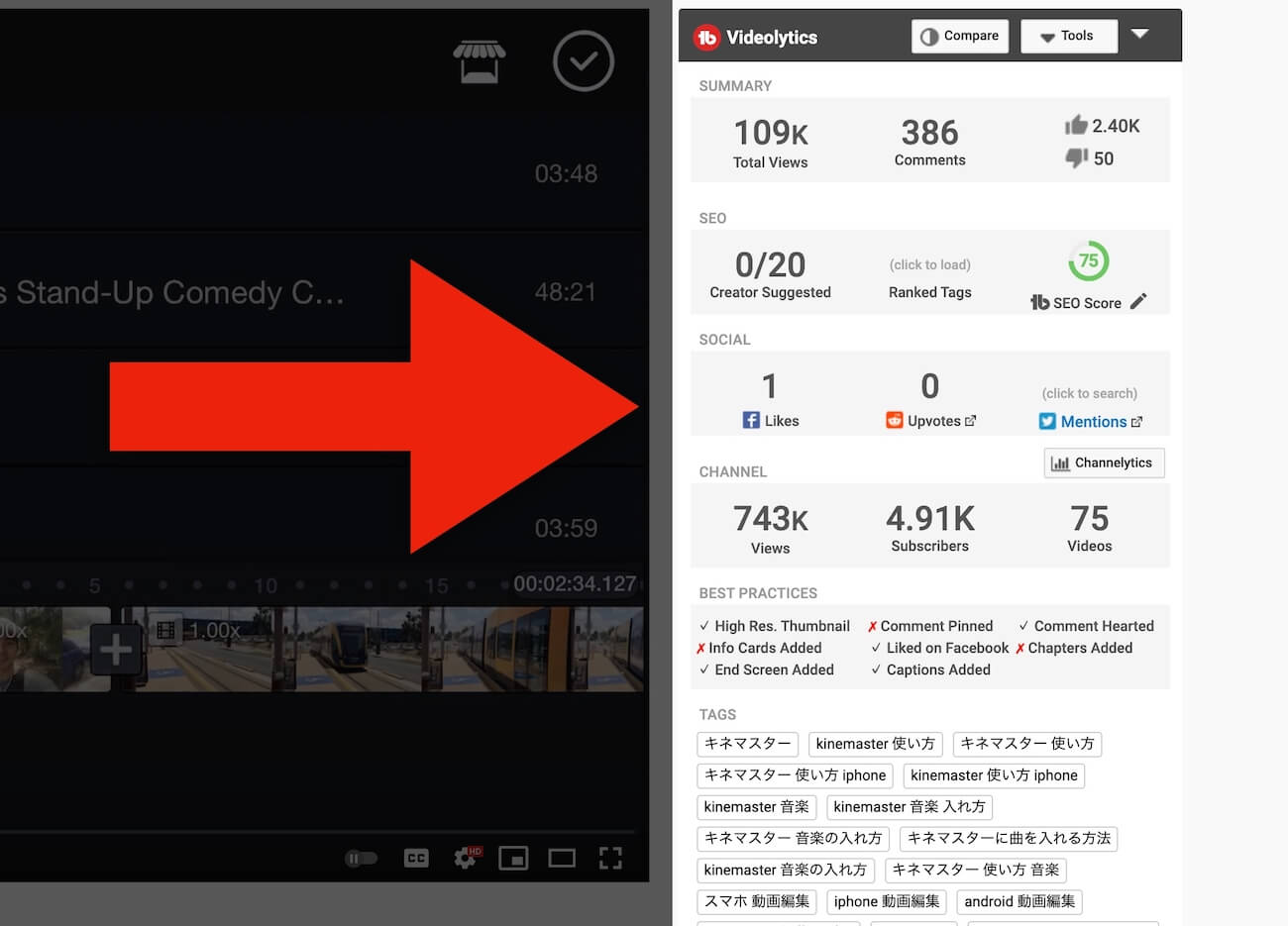
これでライバルチャンネルの動画を分析したり、他の人のSEO対策を参考にすることが可能なのですが、無料ライセンスだと制限が多め。
Proライセンスに切り替えることで制限が解除されます。
この機能の「制限あり」と「無制限」の差は結構大きいです。
追加で利用できるようになる機能
Best Practice Audit(ベストな設定などうかを監査)
Best Practice Auditは、動画のタイトルや概要欄に適切キーワードが入っているか、リンク切れはないか、カードはしっかりと追加されているかなど、動画のポテンシャルを最大限に高めるためのチェックをしてくれる機能です。


実際にチェックしてみた結果、リンク切れがあることが報告されました。どうやら、インスタアカウントのユーザーネームを変更した後に、この動画の概要欄を更新するのを忘れていたようです。(気づいてよかった)


SEO Studio(SEO対策)


SEO Studioは新しい機能でまだベータ版となっているのですが、僕にとっては既にお気に入りの機能の1つ。
まず、ターゲットとなるキーワードを打ち込んで、その後に入力予定(または既に投稿済みの動画に入力済み)のタイトル・概要・タグ・サムネイルなどをSEO Studioに貼り付けることで、以下のようにスコアを出してくれます。


しっかりとSEO対策がされていれば点数が高いです。
1点だけ注意しないといけないのは、英語の1文字と日本語の1文字の別でカウントされるということ。その差によってスコアが正しく評価されていない可能性があるので、それは考慮しないといけません。
Search Positions(検索ポジション)


Search Positionsは、動画に追加したタグを、YouTubeでワード検索した場合に上から何番目に表示されるかを一覧で見ることができる機能です。
それと同時に、動画に追加していないタグの順位も、好きなだけ調べることができます。
Card Templates(YouTubeカードのテンプレート)
YouTubeカードとは、任意の動画再生画面にあらかじめ設定しておいたURL等を5秒間ポップアップさせることができる機能で、見て欲しいサイトや自分自身のチャンネルの他の動画に視聴者を誘導させることができます。
もし複数の動画で繰り返し誘導したいページや動画があれば、TubeBuddyのCard Templates機能を使えば、ワンクリックでカスタムタイトルやメッセージを設定することができるようになります。


何度も入力する煩わしさから開放されるので意外と便利。
End Screen Templates(終了画面のテンプレート)
YouTubeカードのテンプレートと同様に、終了画面のテンプレートを設定しておくことができます。


僕にとっては、「YouTube公式の終了画面テンプレ機能」で十分ですが。
Health Report(チャンネルの健康レポート)


Health Reportを見れば、チャンネルの状態を一目で確認することができます。
どのキーワード・ウェブサイトからの動画の視聴が多いので、それら流入元からはどれくらい試聴されているのか、先月と比べて再生回数はどうなっているのか、視聴者層はどんな感じなのかなど。
YouTubeのアナリティクス機能を使えば同じ情報は得られるのですが、ここまで綺麗に情報が1画面にまとめられているわけではないので、こういった情報を得るために何度もクリックしないといけないですし、いったいどこに探している情報があるのかがわからなくなってしまうこともあります。
そう考えるとTubeBuddyのHealth Reportは気軽に情報をチェックできるので嬉しいですね。
Channel Backup(バックアップ機能、制限あり)
TubeBuddyのChannel Backupがあれば、万が一YouTubeの不具合やYouTubeチャンネルが何らかの理由で削除されてしまった場合も、動画の情報をバックアップしておくことができます。
動画自体が容量が大きいのでバックアップをとっておくことはできませんが、それ以外の
- 動画ID
- チャンネルID
- 動画のタイトル
- 動画の概要
- タグ
などの情報はCSVファイルとして保存しておくことができます。
これはかなり嬉しい機能。備えあれば憂いなし。
ただし、Proライセンスの場合は、保存したファイルをエクスポート(書き出し)することはできません。
ファイルを書き出す場合は、StarまたはLegendライセンスが必要です。
Member Perks(メンバー特典)
TubeBuddyには、Proライセンス以上を持っている人全員がもらえる特典がたくさんあります。
特典の内容は、動画関連サービスの割引など。
詳しくは以下の記事をご覧ください。
Starライセンスの内容
StarライセンスではProライセンスで利用可能な機能に含めて、以下の機能の制限解除+追加で使えるようになります。
制限が解除される機能
Channel Backup(バックアップ機能)
これは前述した機能ですね。Starライセンスにアップグレードすることでバックアップファイルを書き出すことができるようになります。
追加で利用できるようになる機能
Search Rank Tracking(制限あり)
Search Rank Trackingは指定したキーワードの検索順位をトラッキング(追跡)できる機能です。


Starライセンスだとトラッキングできるキーワードは5つまで。
注意点は1つ。トラッキングするキーワードに日本語を含める必要があります。
どうやらこの機能はYouTube Japanを対象としているわけではなく、グローバルを対象にしているので英語だけだと上手くランキングを知ることができません。
この点さえ注意しておけば非常に便利な機能です。
Opportunity Finder(より再生回数を伸ばすための機会発見)
Opportunity Finderを使えば、TubeBuddyが「こんなことすればもっと再生回数を伸ばすことができますよー」と教えてくれます。
例えば以下の画像の場合は、検索されている関連キーワードがこれだけありますよ(上段)。これらを既に追加済みのタグ(下段)に追加するするといいですよ と教えてくれています。


他には、「この動画に対しての未返信のコメントがありますよ。視聴者とのやり取りをもっと多くすると再生回数の増加が見込めますよ」といったアドバイスもくれたりします。
Scheduled Publish(スケジュール投稿)
YouTubeには既にスケジュール投稿機能はあるのですが、TubeBuddyのスケジュール投稿機能の方ができることの数が多め。
例えば、投稿直後に指定したプレイリストのその動画を自動で追加できたり、投稿直後に1番目のコメントとしてメッセージを指定しておくことで、TubeBuddyがそのメッセージを自動投稿してくれます。


Scheduled Video Update(日時を指定して動画更新)
Scheduled Video Updateを使うことで既に投稿済みの動画のタイトル・概要欄・タグ・サムネイル等を指定した日時に自動で変更することができます。


例えば、セール情報やコンテストなど、締め切りがある情報に関する動画を投稿した場合、指定日時に「応募締切させていただきました」とタイトルや概要欄に追加したりできます。
Sunset Videos(指定日時に動画を削除・隠す)
前述のScheduled Video Updateは動画の情報を更新するのが目的ですが、Sunset Videosは指定日時に動画をプライペート設定にして隠したり、削除することができます。
BULK PROCESSING TOOLS(現在8種類あり)
BULK PROCESSING TOOLSの目的は、複数の動画の情報を一度に更新することです。
例えば、チャンネル内の指定した動画すべての概要欄にセール情報だったり、イベント情報、SNSのユーザーネーム(リンク)を追加することができたりします。


動画1つ1つに同じ情報を追加していくのは面倒で時間もかかりますが、TubeBuddyのBULK PROCESSING TOOLSを使えば一度にまとめて更新することが可能です。
また、追加した情報は後で必要なくなった場合に削除または更新することも可能です。(イベント終了後など)


あと、概要欄に限らず、YouTubeカードや終了画面もまとめて更新できたりもします。
このことから、もしYouTubeチャンネル内に数十、数百もの動画がある場合は、BULK PROCESSING TOOLSは超便利な時短ツールです。
上手く活用すれば何時間もの時間を節約することが可能ですよ。僕のお気に入りの機能です。
Publish to Facebook(Facebookに投稿)
この機能を使うことでYouTubeに投稿した動画を、Facebookにも簡単に投稿することができます。
もちろんFacebookで直接その動画を投稿しても全く問題はありませんが、TubeBuddy経由だと、YouTube動画と同じタイトル・概要欄・サムネイルを指定できますし、スケジュール投稿にも対応しているのでちょっとした時間の節約になるかと思います。
Brand Alerts(制限あり)
これは指定したキーワードを含む動画がYouTubeに投稿された場合に、通知で知らせてくれる機能です。
例えば、自社製品の名前を指定しておくことで、その製品の名前を含む動画を誰かが投稿した場合に、TubeBuddyがそれを知らせてくれます。
そうすることで、「投稿ありがとうございます」といったコメントをその動画に残すことができますし、不適切な内容でブランドを気づけるような動画であった場合に注意したり、通報したりといったアクションを取ることができます。
また、自社ブランドや製品がないYouTuberにとってもこの機能は意外と便利。
例えば、自分の名前やチャンネル名を指定しておけば誰かがあなたに関する動画を投稿したら、それに気づくことができますし、狙っているキーワードを指定しておけば、誰がそのキーワードを狙いに来ているのかということにも気づくことができて何かしらの対策を打つことができます。
僕のチャンネルでは「キネマスター 使い方」というキーワードで検索順位 1位を獲得しているのですが、それを実際に設定してみると、毎週誰かが同じような動画を投稿していることを知ることができました。


※ Starライセンスの場合は1つのブランドのアラートに制限されます。
Legendライセンスの内容
LegendライセンスではStarライセンスで利用可能な機能に含めて、以下の機能の制限解除+追加で使えるようになります。
制限が解除または変更される機能
- Search Rank Tracking(検索ランクトラッカー)
- Brand Alerts(ブランドアラート)
Search Rank Trackingは、Starライセンスだと最大で5つまでキーワードをトラッキング可能ですが、Legendライセンスにアップグレードすると最大で50個までトラッキングできるようになります。
Brand Alertsは、Starライセンスだと1つしか設定できませんが、Legendだと特に制限はないようです。僕が調べた限りでは制限に関する記述は見当たりませんでした。
追加で利用できるようになる機能
Auto Translator(自動翻訳)
TubeBuddyのAuto Translatorは、動画のタイトルと概要欄を多言語に翻訳してくれる機能です。
実際に翻訳すると以下のようになりました。


この翻訳に点数をつけるなら100点満点中、92点といったところでしょうか。
たまに不自然な箇所を見つけることができますが、間違っているわけではないので満足できる結果であると思います。
ワンクリックで翻訳できてしまいますので、英語だけでなく、中国語、ヒンディー語、韓国語なども追加しておくと再生回数の伸ばすことがより簡単になるはず。(ちゃんと動画が見られるかは内容によりますが)
最近はYouTube Shorts(ショート動画)も流行っていて、海外に向けた動画は作りやすくなっているかと思いますので、TubeBuddyの翻訳機能と合わせて試してみてくださいね。
Tag Translator(タグ翻訳)
動画のタイトルと概要欄だけでなく、タグの翻訳も可能となっています。
言うまでもなく、合わせて使うことで効果はバツグンです。
Video A/B Tests(A/B テスト)


Video A/B Testsを使うと、「2種類のサムネイル」または「2種類のサムネイル・タイトル・概要欄・タグ」の比較テストをすることができます。
比較テストをすることでどっちのパターンの方がクリックされやすいか(CTRが高いのはどっちか)を知ることができます。
デフォルトの設定では2週間毎にAパターンとBパターンが自動で切り替わり、その間にTubeBuddyがデータを収集してくれます。(2週間毎に設定するのが一番おすすめ)
その結果、どっちのサムネイル(またはタイトル・概要欄・タグ)が良いのかを知ることができ、同じ動画でもより再生回数を伸ばすことが可能となります。


Comment Spotlight(コメント・スポットライト)
Comment Spotlightは、特定の人のコメントをハイライトしてくれる機能です。
例えば、最近チャンネル登録してくれた人のコメントをわかるように表示できたり、Patreonサポーターのコメントかどうかわかるように表示できたりします。
毎日たくさんのコメントが届くような大きめのチャンネル+Patreon利用者なら便利なのかもしれません。
Channel Access(TubeBuddyアカウントを他の人と共有)
大規模なチャンネルとなると、1人で全てを管理するのは大体の場合、非効率。
Channel Accessという機能を使えば、TubeBuddyの一定の機能を複数名で共有できるようになるので、効率化を図ることが可能となります。
また、クライアントにチャンネルの状況を共有する時にも使えたりします。
Click Magnet(クリック・マグネット)


Click Magnetは、クリック率(CTR)を上げるためのパワフルなツールです。
Click Magnetは以下の4つのセクションに分けられ、クリックされやすいサムネイルを作り上げるためのデータを見ることができます。
- Power Rankings(クリック率を含めた良い結果が出ている動画をチェックすることができ、似たような動画をさらに投稿することで再生回数が伸びやすくなる)
- Element Inspector(過去の動画を元にして、サムネイルは顔ありとなりどっちが良いのか、表情はどの表情が良いのか、テキストはありとなし、どちらが良いのかなどを平均クリック率から判断できる)
- CTR Opportunities(これまで投稿した動画の中から、全体のパフォーマンスは優れているのに、クリック率が低い動画をランキング順で確認することができる。つまり、該当の動画のサムネを改善すれば再生回数が急速に伸びる確率が高い。)
- Advanced Analytics(高度な分析結果を一覧表示で確認することができる)


Competitor Scorecard(ライバルの分析)


Competitor Scorecardはライバルチャンネルのパフォーマンスを徹底的に分析する機能です。
ライバルとして設定したチャンネルの再生回数・チャンネル登録者数の変動・最近投稿された動画のパフォーマンスなどを自分のチャンネル・動画と比較することができます。
また、そのデータをCSVファイル形式でエクスポートすることも可能。
ライバルを分析するのは勝つための基本ですよね。この機能は勝ちにこだわるなら超便利です。
Competitor Upload Alerts(ライバルの投稿通知)
これはその名の通り、ライバルチャンネルが動画を投稿する度に通知を受け取れる機能です。
相手の行動を把握しておくことで次の戦略・行動に生かすことができます。
Export Comments(コメントの書き出し)
この機能を使えば、これまで受け取ったコメントをまとめてCSVファイルとして書き出すことが可能。
コメントの傾向を知り、分析をすることができます。
また、質問コメントに注目すれば、将来の動画のアイディアに繋げることもできますよ。
Retention Analyzer(視聴維持率の分析)


視聴維持率はYouTubeの公式アナリティクスツールでも確認することができますが、TubeBuddyのRetention Analyzerだとこれまで投稿した動画の視聴維持率をまとめて見ることができます。
全体の傾向を知ることができるため、動画の構成を考え直すための良いヒントが見つかりますし、良い結果が出ている動画を見つかればその動画を元にしながら次の動画を作ってみるのもありです。
どのライセンスを選択すべき?
TubeBuddyの機能がありすぎてかなり長めの機能紹介となってしまいましたが、ここまで読んでいただければTubeBuddyが人気である理由は自然と理解できたのではないでしょうか。
どのライセンスを選択すべきかについては、あなたがどの機能に魅力を感じたか・使ってみたいかが、答えを見つけるための一番大切な要素となるかと思います。
ただし、ざっくりとした基準を言うなら以下の通りかと。
- Proライセンス ➡︎ Keyword Explorer(キーワード分析ツール)を思う存分使いたい+メンバー特典がほしい
- Starライセンス ➡︎ 投稿済み動画の数が多め&YouTubeから少しでも収益を得ている
- Legendライセンス ➡︎ YouTubeコンサルへ依頼を検討するくらい、本気でYouTubeを伸ばしたいと考えている
特にLegendの機能はその名に相応しいほど優れています。
正直、YouTubeのSEO対策の基礎知識に加えて、TubeBuddyのLegendライセンスがあれば、(特出していない)YouTubeコンサルタントを雇うよりも結果を出すことができると思います。
YouTubeコンサルを雇うとなると、平均で正社員を1人雇うくらいの費用がかかったりします。そう考えると、TubeBuddyは破格ですよね。
もちろんYouTubeコンサルの方にしかできないこともあります。しかし、その方がどれだけの知識・実績があるのかも不透明なことが多く、リスクは高め。
費用対効果を考えるならTubeBuddyの方が優れているはず。
TubeBuddyなら最大でも1ヶ月あたり5,000円程度で済むので、リスクも低め。そして、解約したい時はいつでも解約することもできます。
ライバルと差をつけるならライセンスをアップグレードする価値はあるのではないでしょうか。